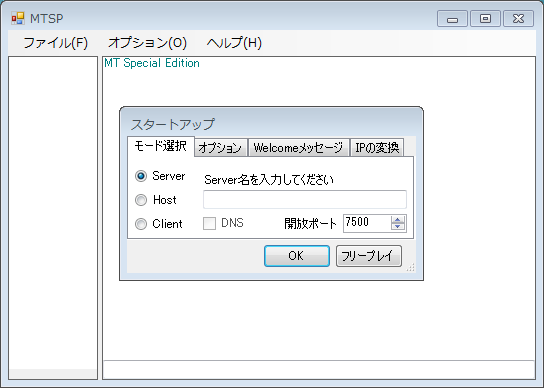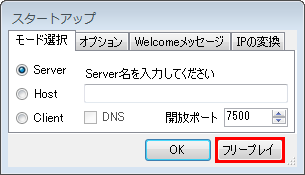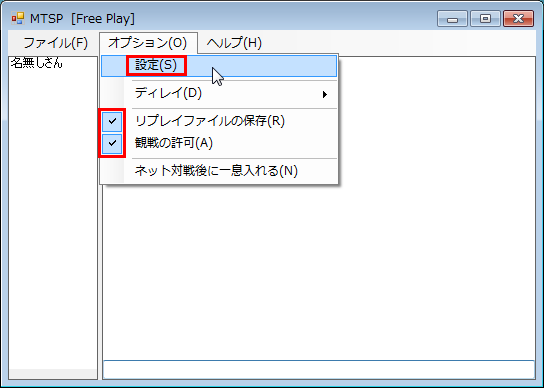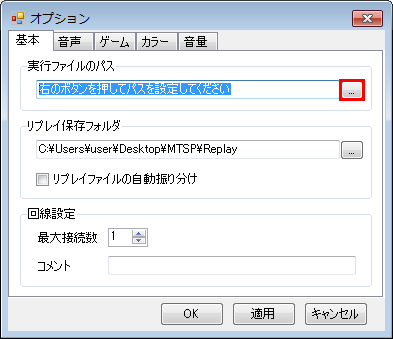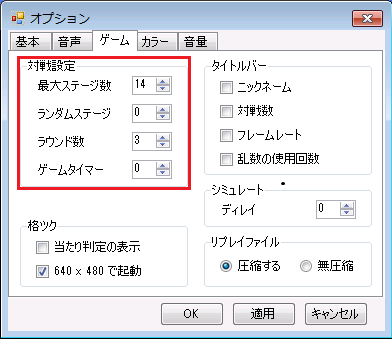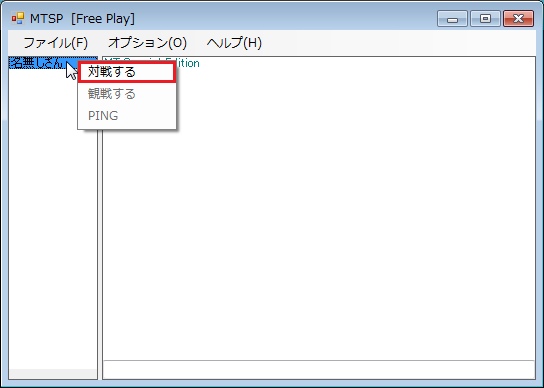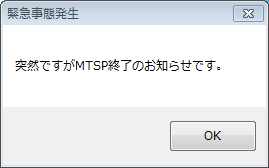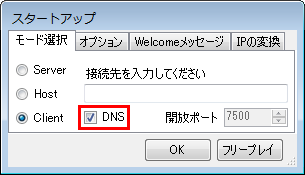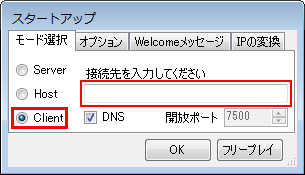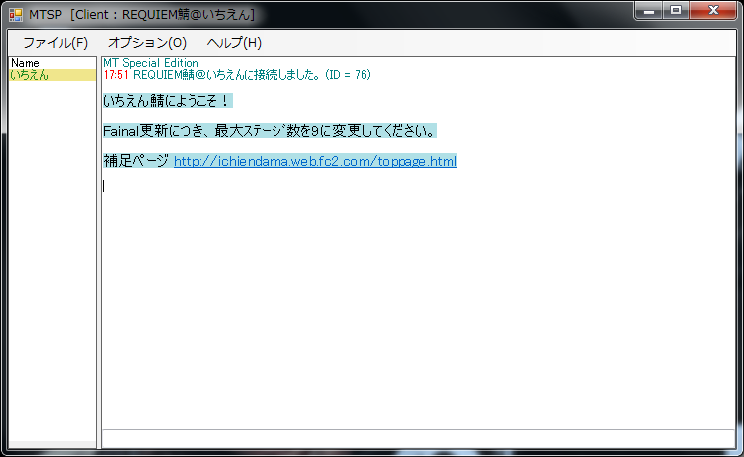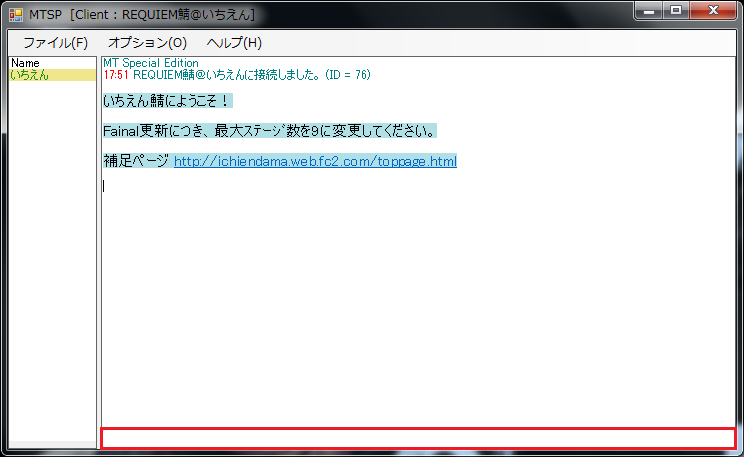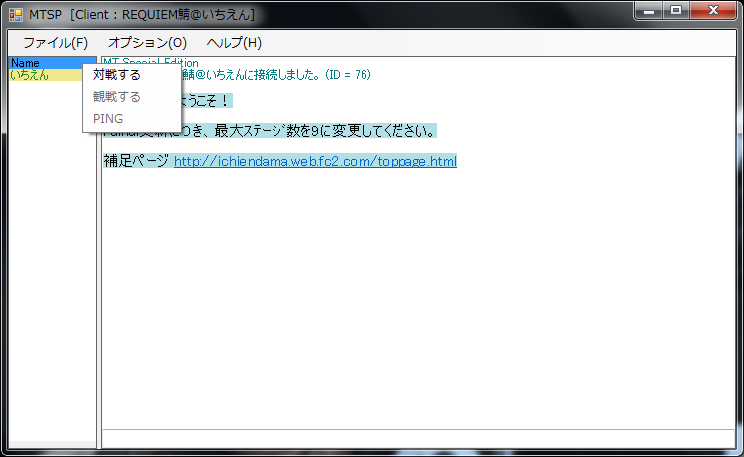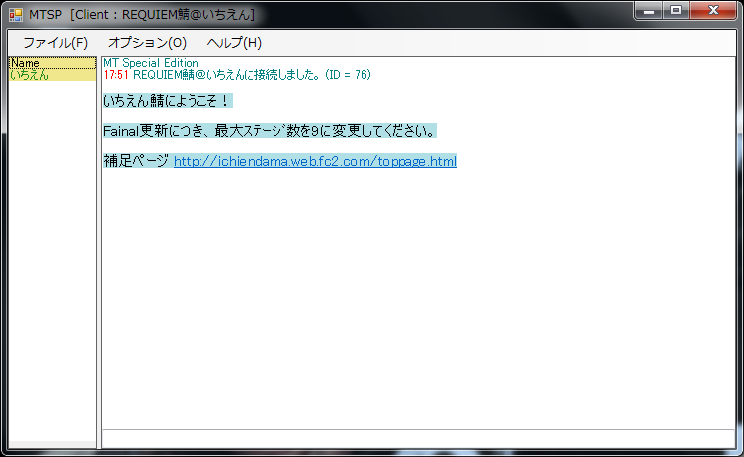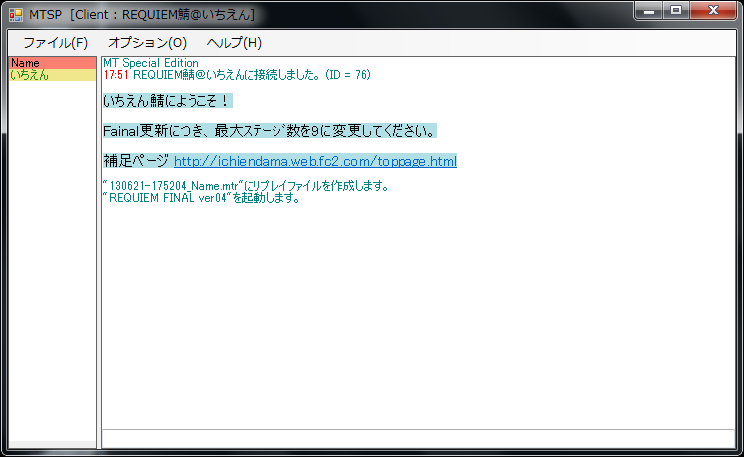準備
まず REQUIEM FINAL の最新版を入手して対戦できるように設定しておきます。
このwikiのトップページに上げられているのでダウンロードしてください。
MTSPの入手
このソフトは非公式のオンライン対戦ツールですので、使用の際は全て自己責任となります。
「ReadMe.text」にも書かれていますので、ご了承の上でご使用ください。
初期設定
1.「MTSP.exe」を起動する。
すると、以下のような画面が出ます。
まずは設定を行うために [フリープレイ] ボタンをクリックします。
2.メニューから「オプション>設定」を選択し、[オプション]ダイアログを出す。
※初回起動時は自動的に[オプション]ダイアログが出ます。
また、後からでも構わないのですが [リプレイファイルの保存] [観戦の許可] にチェックを入れておくと便利です。
3.[基本]タブを開き、「実行ファイルのパス」の欄に「REQUIEM FINAL ver○○.exe」を指定。
4. [ゲーム] タブを開き、各項目の設定。
赤枠内の設定が異なると対戦が出来なくなります。
5. [音量] タブを開き、音量の調整。
画像のように 15% くらいが丁度良いのではないでしょうか。
決まり等はありませんので、好みで調整してください。
ここまで来たら一度 "MTSP" を終了し、設定を保存しましょう。
(6.MTSPを再び起動し動作テスト。)
Windows8でMTSP経由で格闘ツクールのゲームを動かそうとすると、エラーが発生するということが報告されています。
ですので、それ以外の方は飛ばしていただいて結構です。
再びMTSPを起動し先ほどと同じ様に [フリープレイ] ボタンをクリックします。
その画面で左上にある "名無しさん" を左クリックし、青く表示させ
次に右クリックをすると、いくつかのメニューが出るのでその中から "対戦する" に合わせ左クリックをして下さい。
その時に、
接続
1.準備
- MTSPの通信がファイヤウォールなどでブロックされる場合、それらの設定で "MTSP.exe" の通信を許可して下さい。
MTSPには3種類の接続モードがあり、モードによってはポートの開放が必要となります。
使用するポートはデフォルトでは「UDP」「7500」です。(番号は変更が可能)
●『Server』モード …ポート開放必須
自身がサーバーを立て、他者を招くモードです。
●『Host』モード …ポート開放必須
サーバーに接続するモード、その1。
『Cliant』モードで他の人とpingが通らない場合、このモードだと改善する場合がある。
●『Client』モード …ポート開放不要
サーバーに接続するモード、その2。
今回は『Client』モードでの接続のみを説明します。
2.サーバーに接続する
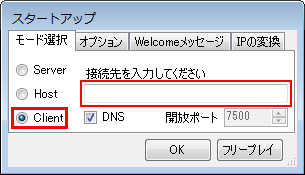
『Client』にチェックを入れ、接続先を入力します。
REQUIEMでは有志の方によりサーバが立っています。
ichienda.orz.hm:7500 へどうぞ

また、 [スタートアップ] ダイアログで [オプション] タブを選択することで
"ニックネーム" と "コメント" を設定することができます。
"ニックネーム" はあまり長い名前は避け、識別し易い名前にしましょう。
"コメント" はサーバーに接続した際、自身以外の全員のチャット欄に表示されます。挨拶などを書いておくといいかもしれません。
3.サーバーへの接続後
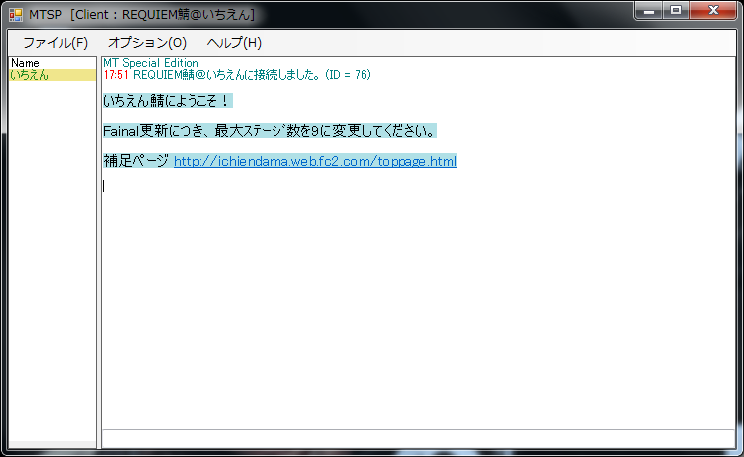
サーバーへ接続すると上のような画面になります。
Nameと表示されている所にあなたの "ニックネーム" が表示されます。
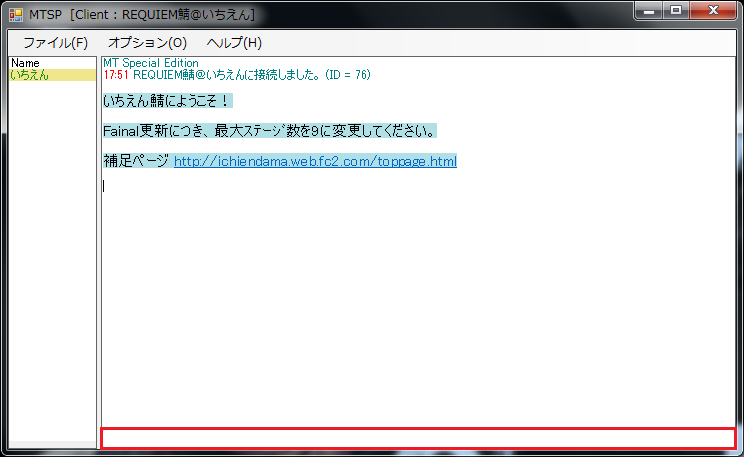
赤線で囲んだ所へ文を打つことでチャットが出来ます。
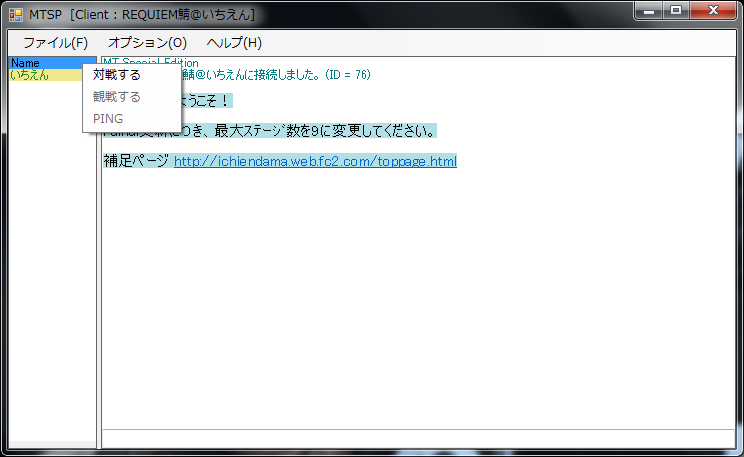
名前を一度クリックすると青く表示されます。
この状態で右クリックをすると画像のようなメニューが表示されます。
- "対戦する"…選択した相手と対戦します。自分を選択した状態ではオフラインで起動したときと同じになります。
- "観戦する"…選択した相手が対戦する際、その対戦を見ることができます。
ただし、一度対戦を送るなどしていない場合機能しません。
- "PING"…選択した相手とのPING値を計ります。
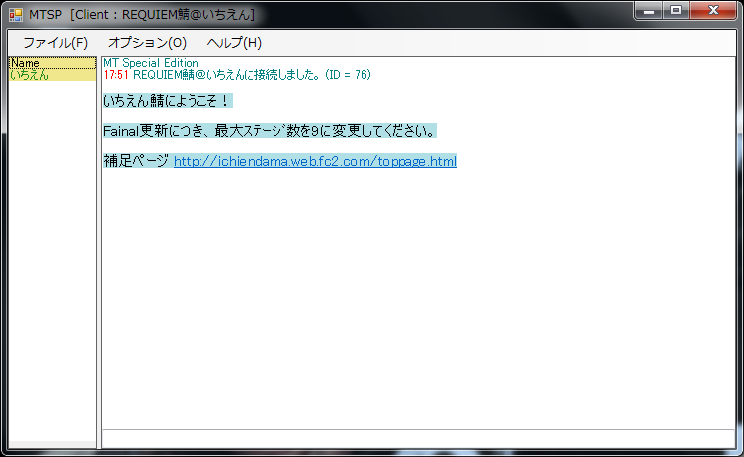
自分の名前をダブルクリックすることで "休憩" になります。
"休憩" 中は対戦を受け付けません。退席を示すことに使ってもいいでしょう。
他の人をダブルクリックした場合はその人とのPING値を計ります。
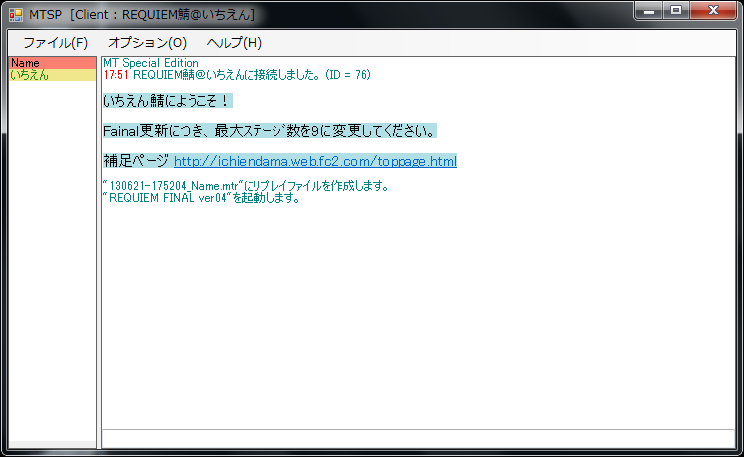
対戦中は名前欄が赤くなります。
この時は対戦を受け付けません。
最終更新:2016年10月27日 00:22